نرم افزار بسیار معروف واتساپ ? با بیش از یک میلیارد دانلود از گوگل پلی، در واقع برای تلفن های همراه ساخته شده است و با یک شماره سیم کارت فعال می شود. با این وجود استفاده از WhatsApp بر روی رایانه بدون تلفن همراه نیز امکان پذیر است. جهت آموزش ۵ روش نصب واتساپ روی کامپیوتر بدون نیاز به گوشی با انزل وب همراه باشید.
نحوه نصب و اجرا واتساپ روی کامپیوتر بدون گوشی
How to Use WhatsApp On PC Without Mobile Phone
دلایل مختلفی وجود دارد که ممکن است بخواهید از واتساپ در رایانه شخصی استفاده کنید. این امر می تواند به این دلیل باشد که بیشتر ساعات خود را با کامپیوتر می گذرانید و نمی خواهید که با استفاده از تلفن خود برای پاسخ دادن به پیام های واتساپ دچار اختلال در کار خود شوید؛ یا ممکن است اصلاً تلفن همراه هوشمند نداشته باشید ولی بخواهید از واتساپ استفاده کنید. دلیل شما هر چه که باشد، می توانید وصل شدن به واتساپ بدون گوشی را در سیستم خود انجام دهید.
نصب واتساپ روی کامپیوتر بدون نیاز به گوشی با BlueStacks
BlueStacks یک محیط مانند تلفن همراه را در رایانه شخصی شما شبیه سازی می کند و دانلود واتس اپ کامپیوتر بدون گوشی را انجام می دهد.
برای نصب واتساپ در کامپیوتر با استفاده از شبیه ساز، مراحل زیر را دنبال کنید:
Chrome یا هر مرورگر وب دیگری را در رایانه خود باز کنید و به bluestacks.com بروید.
هنگامی که در سایت هستید، بر روی دکمه Download BlueStacks کلیک کنید تا آن را در رایانه خود دانلود دریافت کنید.

پس از بارگیری BlueStacks، بر روی فایل بارگیری شده دوبار کلیک کنید تا روند نصب BlueStacks روی رایانه شروع شود.
مراحل نصب را دنبال کنید تا برنامه BlueStacks در کامپیوتر شما نصب شود.
پس از نصب BlueStacks، با کلیک بر روی نماد BlueStacks برنامه را باز کنید.

بعد از باز کردن BlueStacks، باید بتوانید WhatsApp را در لیست برنامه های محبوب ذکر شده توسط BlueStacks مشاهده کنید. اگر اینطور نیست، می توانید با استفاده از گوگل پلی که بصورت پیشفرض نصب شده، نرم افزار واتساپ را جست و جو و نصب کنید.

بعد از بارگیری و نصب واتساپ، آن را با کلیک روی نماد WhatsApp در رایانه خود باز کنید.
در مرحله بعد، WhatsApp از شما می خواهد شماره تلفن خود را وارد کنید تا بتوانید کد تأیید را دریافت کنید.
اگر شماره تلفن ندارید یا می خواهید واتساپ بدون شماره موبایل اصلی خود را راه اندازی نمایید، می توانید از نرم افزار شماره مجازی (واتساپ بدون سیم کارت) استفاده کنید.

همچنین می توانید کد تأیید را با وارد کردن شماره تلفن منزل دریافت کنید. برای این کار کافی است در محل تایپ شماره همراه، شماره منزل خود را وارد کنید.
پس از مشاهده پیغام verification failed، روی دکمه Call me کلیک کنید تا با شما تماس گرفته شود.

در شماره تلفن منزل خود پیام خودکار دریافت خواهید کرد. به پیام گوش دهید و کد تأیید را یادداشت کنید.
کد تأیید را در رایانه خود وارد کنید.

پس از وارد کردن کد تأیید، حساب واتساپ خود را در رایانه خود مشاهده خواهید کرد.
با هر یک از مخاطبین خود گپ بزنید تا ببینید آیا WhatsApp به درستی در رایانه شما بدون استفاده از تلفن همراه کار می کند یا خیر.
اجرای واتساپ روی کامپیوتر بدون نیاز به گوشی با شبیه ساز آنلاین
احتمالاً تعجب می کنید که چرا در مورد شبیه ساز آنلاین صحبت می کنیم. آنچه این برنامه را با سایر شبیه سازهایی که می شناسید متمایز می کند این است که در واقع نرم افزار به صورت حقیقی روی رایانه شما نصب نشده است. شبیه سازها از منابع بسیار زیاد رایانه ای، از RAM گرفته تا حافظه گرافیکی و حتی فضای هارد دیسک استفاده می کنند. شبیه ساز آنلاین تمام این مسائل را حل می کند، نیازی به نگرانی در مورد هرگونه حافظه و غیره نیست زیرا این شبیه ساز بر روی سرورهایی در جایی دور از رایانه شما نصب شده است کار می کنند. تمام آنچه شما نیاز دارید یک مرورگر و اینترنت نسبتاً قوی است.
برای نصب واتساپ کامپیوتر بدون نیاز گوشی مراحل زیر را دنبال کنید:
یک مرورگر مانند گوگل کروم نصب کنید.
آن را باز کنید.
روی سه نقطه در گوشه بالا سمت راست کلیک کرده و سپس More tools و در آخر Extensions را انتخاب کنید.
با کلیک بر روی نماد منو در گوشه بالا سمت چپ، نوار کناری فهرست برنامه های افزودنی را بیرون بکشید و روی دکمه Open Chrome Web Store کلیک کنید.

در صفحه باز شده Android Online Emulator را جست و جو کرده و آن را نصب کنید.

به صفحه دانلود رسمی WhatsApp بروید و برنامه WhatsApp را برای نصب در شبیه ساز بارگیری کنید.
برای نصب واتساپ روی شبیه ساز به صورت دستی مراحل زیر را دنبال کنید:
(قابل ذکر است می توانید واتساپ بیزنس را به جای واتساپ معمولی نصب کنید که تفاوت های زیادی با آن دارد)
در بخش افزونه ها در گوشه بالا سمت راست، روی افزونه Android Online Emulator کلیک کنید.

My Apk manager & Apk upload را انتخاب کنید. از Apk Manager روی نماد آپلود کلیک کرده و سپس Choose Files را انتخاب کنید.

برنامه WhatsApp دانلود شده را پیدا کرده و آن را انتخاب کنید.
قسمت New Filename را خالی بگذارید و روی Upload Apk کلیک کنید.
برای شروع نصب، پس از آن که شبیه ساز شروع به کار کرد، روی Run_APK کلیک کنید.

مراحل نصب WhatsApp را ادامه داده و وارد حساب واتساپ خود شوید.

تمام شد! بدون داشتن تلفن هوشمند از واتساپ خود در رایانه شخصی لذت ببرید.
دانلود واتس آپ برای کامپیوتر بدون نیاز به گوشی ویندوز ۱۰ با Phoenix Operating System
در این روش، ما باید سیستم عامل Android را در کنار سیستم عامل ویندوز نصب کنیم. با این کار اجرای اندروید روی رایانه بسیار سریع است، آن را با داشتن یک تلفن با مشخصات رایانه مقایسه کنید. شما می توانید یک تلفن با ۴ گیگابایت حافظه رم را تصور کنید. در این روش، شما باید سیستم عامل (Phoenix (android for PC را بارگیری کنید. نگران نباشید، این بدان معنی نیست که شما باید با سیستم عامل Windows خود خداحافظی کنید.
برای باز کردن سیستم عامل Phoenix باید از بوت دوگانه استفاده کنیم. بوت دوگانه در واقع یعنی شما دو سیستم عامل در یک رایانه دارید و می توانید بوت شدن را برای هر یک از سیستم عامل ها انتخاب کنید.
برای نصب واتساپ روی کامپیوتر ویندوز ۷ ، ۸.۱ و ۱۰ بدون گوشی با ما همراه باشید.
سیستم عامل را از وب سایت رسمی سازنده دانلود کنید.
نصب کننده های موجود برای دانلود شامل: یک نصب کننده آنلاین، یک فایل ISO و یک نصب کننده EXE است.
نصب کننده EXE را توصیه می کنیم.

توجه : لطفا قبل از نصب از فایل های خود نسخه پشتیبان تهیه کنید و یک پارتیشین خالی را برای نصب انتخاب کنید تا دچار مشکل نشوید.
برای اجرای پرونده به عنوان سرور، روی فایل راست کلیک کرده و روی run as administrator کلیک کنید.
بر روی Install کلیک کنید.

پارتیشن دیسک را برای نصب انتخاب کنید. (یک پارتیشین خالی را انتخاب کنید)

در صفحه جدید ۸G را انتخاب کرده و ادامه بدهید.

منتظر بمانید تا نصب تمام شود.
وقتی نصب تمام شد، کامپیوتر خود را ریستارت کنید.
در حین راه اندازی، منویی از سیستم عامل ها نمایش داده می شود ، به سمت Phoenix OS حرکت کرده و دکمه Enter را فشار دهید.
با این کار، سیستم عامل Phoenix باز خواهد شد. استفاده از آن به آسانی استفاده از یک تلفن همراه اندروید است.
این سیستم عامل با برنامه های اصلی اندرویدی از جمله Google Play از قبل نصب شده است.
اکنون می توانید واتساپ را از طریق Google Play نصب کنید.
واتساپ بدون نیاز به گوشی در اختیار شما خواهد بود.
این سیستم عامل فقط به واتس اپ محدود نمی شود، بنابراین می توانید سایر برنامه های Android مورد نظر خود را نیز نصب کنید.
نصب واتس اپ بدون سیم کارت روی کامپیوتر با نرم افزار واتساپ دسکتاپ
برای دانلود رسمی واتساپ برای کامپیوتر و لپ تاپ بدون نیاز به شبیه سازها از این روش استفاده کنید.
این روش فقط برای ویندوز ۱۰ کار می کند.
فروشگاه را باز کنید.
برای باز کردن فروشگاه، منوی استارت را باز کنید، Store را جستجو کنید و آن را باز کنید.
قبل از استفاده از فروشگاه، ممکن است از شما خواسته شود که وارد حساب Windows خود شوید. وارد سیستم شوید.
اگر حساب Windows ندارید، گزینه ایجاد یک حساب کاربری وجود دارد. مراحل ایجاد حساب کاربری را دنبال کنید.
پس از ثبت نام، به فروشگاه مایکروسافت دسترسی پیدا خواهید کرد.
از صفحه جستجو در گوشه بالا سمت راست، Whatsapp را جستجو کنید از لیست نتایج نمایش داده شده WhatsApp Desktop را انتخاب کنید.
برای شروع دانلود، روی download کلیک کنید.
پس از کلیک بر روی نماد دانلود، در گوشه سمت راست بالای پنجره فروشگاه، میزان دانلود قابل مشاهده است.
پس از اتمام دانلود، آن را باز کنید.
به حساب WhatsApp خود وارد شوید.
برای ورود به حساب واتساپ خود، آن را بر روی تلفن خود باز کنید.
روی سه نقطه عمودی در گوشه بالا سمت راست صفحه کلیک کنید.
از منوی گزینهها، روی Whatsapp Web تاپ کنید.
از تلفن برای اسکن کد QR در برنامه واتساپ دسک تاپ استفاده کنید.

Whatsapp در رایانه شخصی شما هنگام موفقیت در اسکن به طور خودکار وارد سیستم می شود.
هم اکنون می توانید با باز کردن برنامه دسک تاپ واتساپ خود، همیشه به حساب واتساپ وارد شوید.
نسخه وب واتساپ بدون نیاز به نصب
با این روش می توانید از طریق مرورگر وب نصب واتساپ روی کامپیوتر بدون نصب را انجام دهید!
این سریعترین روش برای دسترسی به حساب شماست زیرا نیاز به هیچ دانلودی ندارد.
از مرورگر وب، web.whatsapp.com را در قسمت URL وارد کنید.
یک صفحه با کد QR نمایش داده می شود تا بتوانید اسکن کنید.
WhatsApp را بر روی تلفن خود باز کرده و روی سه نقطه در گوشه سمت راست بالای صفحه کلیک کنید.
از منوی نمایش داده شده روی Whatsapp Web تاپ کنید.
برای اسکن کد QR در مرورگر از تلفن استفاده کنید. پس از آن حساب شما تأیید و وارد سیستم می شوید.
نظرات و پیشنهادات شما؟
در مطلب امروز، نصب واتساپ روی کامپیوتر ویندوز ۷ ، ۸.۱ و ۱۰ بدون گوشی را یا گرفتیم. آیا موفق شدید واتساپ بدون نیاز به گوشی را در کامپیوتر خود باز کنید؟ می توانید نظرات، پیشنهادات و تجربیات خود را در این زمینه با اشتراک بگذارید.



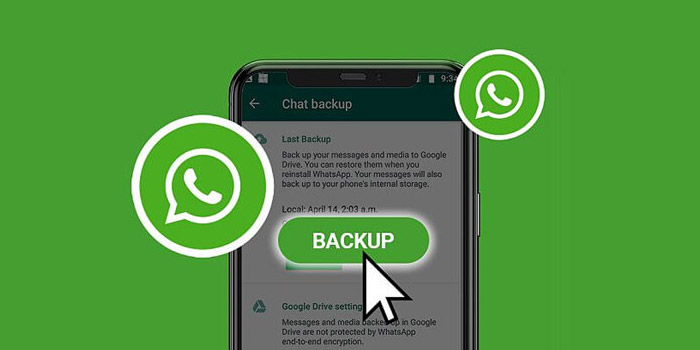
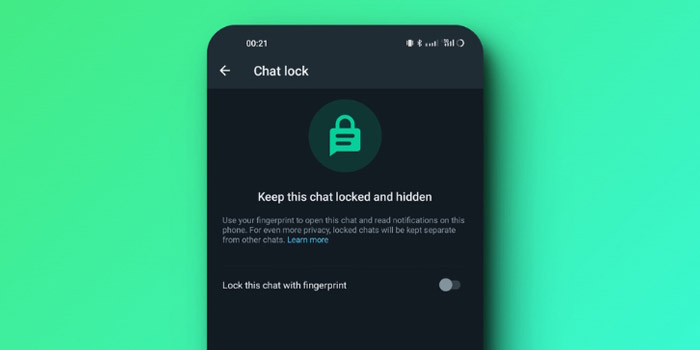


در گوشی من به دلیل پایین بودن اندروید نمی توانم وبش را فعال کنم چگونه بدون استفاده از گوشی واتساپم را روی کامپیوتر فعال کنم
مسخره ها..
مگه مریضین وقت مردم رو میگییرن
من دوربین گوشیم خرابه نمیتونم اسکن کنم ، چه راهکاری خوبه برای اتصال واتس آپ؟
خیلی مزخرف بود هر کاری کردم نشد :((((
دهنمون سوریس شد
لعنت به سایت شما خب یک کلام بگید بدون گوشی نمیشه
haminnnnnnnn
BlueStacks برنامه سنگینیه بخصوص وقتی میخوای برنامه واتساپ رو باهاش اجرا کنی پردازش زیادی میگیره
سلام من BlueStacks نصب کردم اما سرعت دانلود برنامه ها داخلش خیییلی پایینه نیمساعته منتظرم واتساپ دانلود شه هنوز ۱۰ مگ دان شده … تا اینجا که خیلی اذیت کرده همون تحت وب رو که نیاز به گوشی داره استفاده کنید بهتره😂👍
سلام من گوشبم خراب شده و از نسخه واتساپ دسکتاپ استفاده می کردم
امروز اومدم دیدم اپدیت می خواد و اپدیتش کردم
بعد الان دوباره از من می خواد اسکن کنم ولی گوشیم خرابه و روشن نمیشه که بخوام اسکن کنم شما راه حلی دارید که برای واتساپ دسکتاپ بشه بدون اسکن کردن واتساپ رو بالا اورد؟
ممنون . من از مورد اول نرم افزار BlueStacks استفاده کردم و خیلی خوب بود تشکر
فقط میشه از واتساپ اندروید از استفاده کرد که ک فایلهای رو کامپیوتر رو دونه ونه باید بهش ایمپورت کرد و خیلی دنگ و فنگ داره
کی برد رو نمیشاسه گاهی و باید با موس پیامها رو ارسال کرد
اگر تلفن همرا در دسترس نباشد این روش جوابگو هست؟
سلام من رو سیستمم واتس اپ رو نصب کردم باز نمیشه چجوری باید راه اندازی بشه
سلام.من قبلا بلو استکس رو سیستم نصب کردم و واتساپو روش اجا کدم هم تو گوشیم و هم در سیستم.الان که دوباره صب کردم شمارمو که میزنم واتساپ گوشیم حذف میشه..مشکل چیه؟؟؟؟
سلام برنامه نسخه وب واتساپ بدون نیاز به نصب راحت وخیلی خوب بود برای نصب .
عنوان مبحث “آموزش ۵ روش نصب واتساپ روی کامپیوتر بدون نیاز به گوشی”بود روش اخری که برای اسکن بارکد به گوشی نیاز داره.
برنامه بلو استک به شدت سنگین هست و برای یه واتس آپ در حالت معمول واقعا به صرفه نیست که رو سیستم نصب بشه!
روش آخر هم که اصلا جواب نمیده! حتی رو ویندوز ۱۰
بقیه روش ها هم به دردسرش نمی ارزه، خیلی معونه بر و سخت و کند هست
سلام
برنامه رو روی سیستم نصب کردم واتساپم بالا اورد اما ارور میده که باید از برنامه بیاید بیرون دلیلش چیه ؟
روشها یکی از یکی دیگه مزخرف تر ،خب همون اول بنویس بدون گوشی نمیشه از واتساپ دسکتاپ استفتده کرد دیگه چرا الکی کشش میدی؟
من تا مرحله اپلود اومدم ولی خطا میده . دوستانی که این روش هارو پیشنهاد میدن یکبار خودشون امتحان کنن ببینن میشه . خخخخ
اتفاقا من روش آخری برام جواب داد بقیه را تست نکردم